Картинку на рабочий стол в операционной системе Windows Vista и Windows 7. В других ОС, таких как MacOS и Linux, эти действия очень схожи.
Windows 7: Первое, что нужно сделать, это кликнуть правой кнопкой мыши по рабочему столу и в контекстном меню выбрать «Персонализация». В появившемся окне внизу вы увидите «Фон рабочего стола ». Нажмите на эту надпись и в новом открывшемся окне вы увидите строку «Расположение файла». Вы можете выбрать не только рисунки по умолчанию, но и картинки , скаченные с интернета или свои фотографии. Для этого нажмите кнопку «Обзор» и найдите нужный файл, после чего нажмите ОК в диалоговом окне и ОК в окне «Фоновый рисунок
Windows Vista: Как и в инструкции для Windows 7, нужно кликнуть правой кнопкой мыши по рабочему столу и в контекстном меню выбрать «Персонализация». После этого выберите опцию «Фоновый рисунок рабочего стола» из списка. Далее, найдите на экране кнопку «Обзор» и выберите нужное изображение, после чего нажмите ОК в диалоговом окне и ОК в окне «Фоновый рисунок рабочего стола». Обои установлены.
Альтернативный способ – откройте нужную картинку или фото в программе для просмотра изображений Windows. Щёлкните правой кнопкой мыши по картинке и выберите «Сделать фоном рабочего стола». Обои установлены.
Установленное по умолчанию вместе с операционной системой фоновое изображение рабочего стола графического интерфейса Windows можно изменить практически в любой версии этой операционной системы. Даже в тех, которые по воле корпорации Microsoft не поддерживают такой опции. В зависимости от версии ОС способы замены «обоев» будут различаться - в одних достаточно выбора пункта в контекстном меню, в других придется устанавливать или разово использовать дополнительные программы.
Инструкция
Если фотообои, которые вы хотите установить, размещены в интернете, самый простой способ решения задачи - воспользоваться соответствующей опцией браузера. Для этого загрузите в его окно картинку в полном размере - обычно это делается щелчком по изображению миниатюры нужного варианта обоев. Затем кликните полное изображение правой кнопкой и выберите в выпавшем контекстном меню нужный пункт. В разных браузерах он сформулирован немного по-разному - в Opera эта команда названа «Как изображение рабочего стола», в Internet Explorer - «Сделать фоновым рисунком», в Mozilla Firefox - «Сделать фоновым рисунком рабочего стола».
В браузерах Google Chrome и Apple Safari такого пункта в меню картинок не предусмотрено, поэтому воспользуйтесь аналогичной опцией операционной системы. Для этого сначала сохраните полное изображение в компьютер, затем с помощью «Проводника», который вызывается нажатием клавиш Win + E, перейдите в папку картинки и кликните ее правой кнопкой мыши. Во всплывшем меню нужный пункт назван «Сделать фоновым изображением рабочего стола» - выберите его.
Хранящийся в компьютере файл с фотообоями можно сделать фоновым изображением и через специальный апплет панели управления - в последних версиях ОС Windows он называется «Персонализация». Для его запуска кликните существующую картинку рабочего стола правой кнопкой мыши и выберите в меню строку «Персонализация». Под таблицей с иконками тем в окне открывшегося апплета помещена и картинка с подписью «Фон рабочего стола» - щелкните по ней и в это же окно будет загружена страница с таблицей известных системе вариантов фоновых изображений. Чтобы добавить в него собственные файлы нажмите кнопку «Обзор», в открывшемся диалоге укажите папку, в которой они хранятся, и нажмите OK. Затем выберите иконку нужной картинки в изменившейся таблице, в поле «Положение изображения» задайте параметры его размещения на рабочем столе и нажмите «Сохранить изменения».
И не знаете, как это сделать или на вашем компьютере нет интересных изображений? Эта статья поможет вам разобраться. Здесь мы с вами рассмотрим различные способы установки, а также попробуем подобрать интересующую вас тематику.
Итак, давайте приступим к изучению вопроса о том, как поставить картинки на рабочий стол.
На компьютер с Windows XP
Если у вас стоит на компьютере стоит Windows ХР или более ранняя версия, то вам достаточно щелкнуть правой кнопкой мышки по какому-нибудь месту на рабочем столе. Вы увидите меню, а в самом низу «Свойства». Выбирайте «Рабочий стол». Можете выбрать предлагаемые операционной системой узоры,
Вам не нравятся предлагаемые изображения? Можете выбрать свое. Если вы ранее фотографировали на смартфон или фотоаппарат и «перекинули» с устройства на компьютер снимки, то вспомните, где они хранятся. Не выходя из меню рабочего стола, нажмите «Обзор», выберите диск, далее папку, в которой хранятся ваши снимки. Выберите понравившуюся и нажмите «ОК». Это один из самых трудоемких способов, как поставить картинки на рабочий стол. В реальности, на самом деле, все не так сложно.
Собственный репертуар
А теперь рассмотрим самый простейший способ поставить картинку на рабочий стол любого компьютера. Откройте папки с фотографиями на компьютере или ноутбуке, посмотрите, какие есть красивые фотографии, что вам нравится. Нашли? Щелкните по изображению правой кнопкой мышки. А в меню есть уже для вас подсказка, найдите ее - это фраза «Сделать фоновым изображением». Ну вот, картинка уже радует глаз. Не нужно заходить в «Свойства», чтобы растянуть ее или замостить. Этот элементарный метод дает возможность очень быстро поставить картинки на рабочий стол красиво.
Стоит отметить, что такой способ применим практически на всех версиях Windows, поэтому нет смысла рассматривать его отдельно для разных версий операционной системы.
На компьютер с Windows 7 и выше
Здесь установить понравившуюся картинку также не составляет труда. Щелкайте правой кнопкой мыши по любому пустому месту рабочего стола. Вы увидите в меню «Персонализация». В открывшемся окне в самом низу слева есть копка с уже имеющимся фото «Фон рабочего стола». Нажимаете и выбираете то, что у вас имеется. Вот мы снова разобрались,
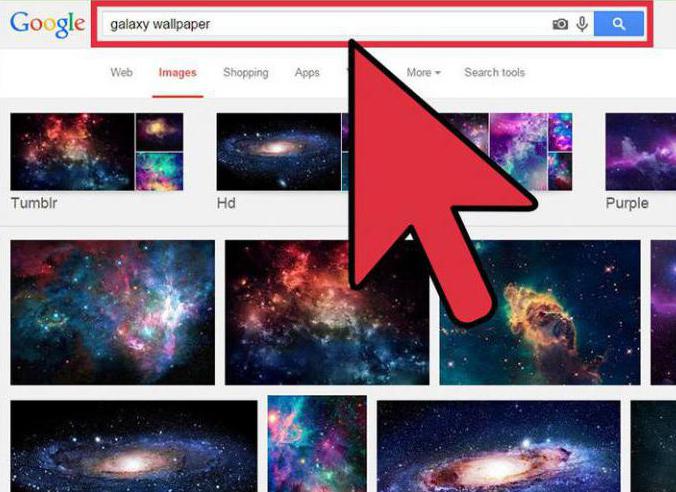
Чтобы вам было проще искать нужные изображения, старайтесь сохранять их все на одном диске или в одной папке. Разумеется, у вас могут быть разные тематики, даты и события, поэтому рекомендуется создавать отдельные папки с соответствующими названиями. Пусть они все хранятся в одной общей папке, например, на рабочем столе. Кстати, именно с него вы можете легко зайти, выбрать желаемое фото и в один щелчок мыши установить его.
Если репертуар небогатый
У вас нет подходящих фотографий для рабочего стола или размер изображений очень маленький? Тогда вам стоит поискать их на компакт-дисках или в интернете. Например, вам нравится природа. Картинки на рабочий стол данной тематики можно найти на сайтах с фотообоями. Скачайте понравившиеся изображения. Но имейте в виду, что качество фотографии должно быть высоким, а разрешение подходящим для рабочего стола.
Смартфон
Напоследок мы рассмотрим варианты для смартфонов. Можно использовать как личные фотографии, так и скачанные с Интернета. Но большей популярностью обладают специальные приложения с картинками. У разных операционных систем для мобильных устройств свои приложения с фотообоями. Выберите любое. Скачайте на смартфон. Откройте его и заходите в интересующую вас категорию. Система сама предложит скачать фото.

Как поставить картинки на рабочий стол, если фото уже имеется? Сделать это можно одним касанием. Будет выглядеть все аналогично установке на Windows. Выберите «Сделать фоновым рисунком».
Будем надеяться, что у вас все получилось! Помните, что у вас всегда есть возможность внести свою изюминку - сделать красивый фотоколлаж, который можно поместить на рабочий стол.
Операционные платформы продвинутых устройств предоставляют своим юзерам небольшое количество вариантов заставок, однако в подавляющем большинстве это стандартные фото, которые скоро наскучивают. Благо, теперь в сети Интернет можно найти и загрузить с порталов фотографий любую понравившуюся картинку на рабочий стол в подходящем вам формате. Причем существуют два варианта: можно за небольшие деньги скачивать с платных банков изображений, а если вы не собираетесь тратиться, то легко найдете в Сети сайты, где абсолютно бесплатно, без дополнительной регистрации или отправления каких-либо смс так же быстро подберете и загрузите стоящие картинки.
Как правильно выбрать фоновое изображение?
1. Рисунки для заставки обязаны по минимуму быть нагружены мелкими элементами, так как на подобном фоне станут плохо заметны папки и иконки. А вот если вдруг на заставке будет по меньшей мере один однотонный уголок, значки, чтобы их было отчетливо видно, стоит перенести в ту область.
2. Контраст избранной картинки и цветовая яркость должны быть сведены к наименьшей нагрузке на зрительные органы человека, потому что органы зрения и так испытывают значительное напряжение от работы монитора. Нет смысла останавливать свой выбор на темных обоях, подобные окраски подавляют, и на них немного что можно увидеть.
pixabay.com
3. До установки обоев учитывайте разрешение и формат картинки, в связи с тем, что желательно устанавливать те фотографии, которые будут занимать всю область рабочего стола. Если подобрать неверное разрешение, после установки картинка может ужаться или растянуться, а также смотреться нечётко.
4. Заставки могут отражать вашу неординарность. В этом деле совершенно все понятно, любой человек подбирает иллюстрацию под себя. Если вы сходите с ума от взгляда на море — вы с удовольствием будете лицезреть бирюзовую гладь или набегающие друг на друга волны. В Глобальной сети каждый раз возможно подыскать картинку, которая в один момент приглянется именно вам.
5. Не забывайте, что обои всегда бросаются в глаза и потому, как говорят, должны соответствовать ситуации. Позабудьте про рисунки, где изображено оголенное тело, женское или мужское, если вы работаете в солидной фирме, ваш офис в бизнес-центре, а к вам часто приходят посетители.
pixabay.com
pixabay.com
1 . Эксперты настоятельно рекомендуют коллекцию пейзажей или природных стихий, с доминированием тонов зеленого и синего, которые позитивно влияют на нервную систему человека и благоприятствуют интеллектуальной деятельности. Ну, а фотоснимок человека либо зверей будет отвлекать ваше внимание.
2 . Не ставьте в качестве фона что-либо удручающее, пугающее и агрессивное — эти обои начнут на уровне подсознания воздействовать на вашу психику и расположение духа.
3
. Отдавайте предпочтение обоям, на которых контуры плавные, а заостренных углов — минимум. Кроме того, предпочтительны мягкие цветовые переходы — как раз такие рисунки помогут вам расслабиться и передохнуть.
pixabay.com
4 . Каждый цвет по-своему воздействует на отдельного человека. Забудьте про изображения в насыщенных красных или бордовых тонах — ваша нервная система скоро утомится. Красная расцветка мешает собраться с мыслями, худшим образом сказывается на взаимоотношениях между коллегами. Также не стоит выбирать интенсивные расцветки, пусть даже более мирных тонов — зеленых и синих. А пастельные тона расслабят глаза и положительно повлияют на интеллектуальную деятельность.
Как правильно установить обои на рабочий стол компьютера?
- Сперва узнайте разрешение своего дисплея: правой кнопочкой мышки щелкаем по свободному участку на рабочем столе и кликаем в меню «Разрешение экрана». Либо изучите настройки экрана в свойствах видеосистемы.
- Скачайте с вебсайта полюбившуюся графическую картинку размером, подходящим разрешающей способности вашего монитора, дождитесь, пока файл полностью скачается.
- Наведите курсор на скачанный файл и нажмите правую кнопочку.
- В списке найдите пункт «Сделать фоновым изображением / Set as wallpaper».
В случае, если изображение не появилось на столе, необходимо его обновить. На пустующей площади рабочего стола жмите правую кнопочку мышки и найдите пункт «Обновить / Refresh».
pixabay.com
Как сделать, чтобы фон автоматически менялся на экране монитора?
В последних версиях Windows вы имеете возможность настроить автоматическую перемену фона рабочего стола: нажимаем по рабочему столу правой кнопкой и находим пункт «Персонализация». Дальше подпункт «Фон рабочего стола. Показ слайдов». Вот здесь указываете расположение, где лежат скачанные изображения.
Или, если хотите, можно прибегнуть к одной из программ, которые сами меняют заставки из указанной вами папки хранения файлов на жестком диске. Самые достойные внимания: Wallpaper Juggler, WallpaperChanger или Simple Wallpaper Change для Linux.
telegraf.by